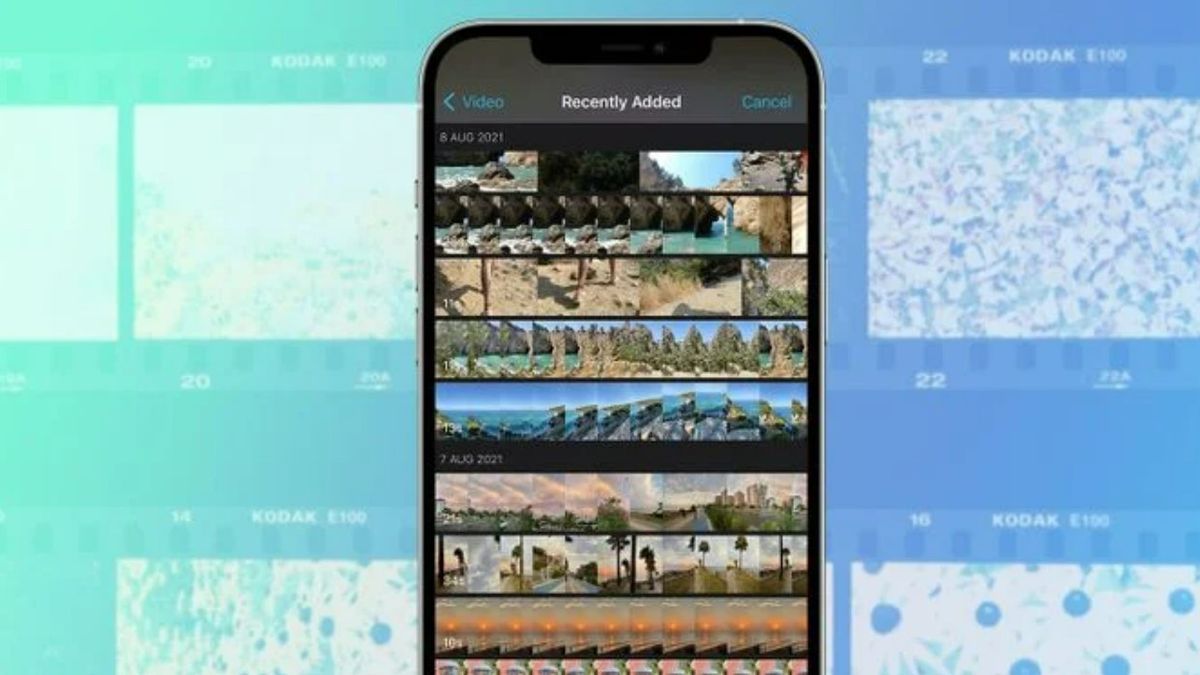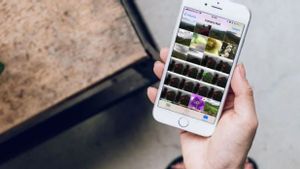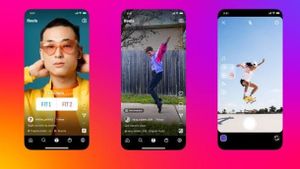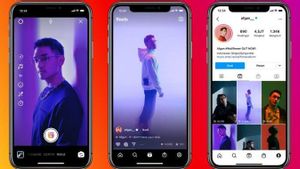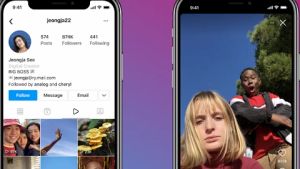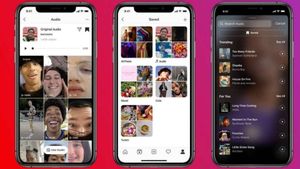YOGYAKARTA – Menggabungkan beberapa klip video merupakan bagian penting dari proses editing. Dan kini, berkat perkembangan teknologi editing video, Anda bisa lebih mudah melakukannya lewat ponsel.
Kini sudah tersedia beragam aplikasi editing video. Baik aplikasi versi Android maupun iPhone. Dan kali ini, tim VOI sudah merangkumkan cara menggabungkan video di iPhone paling mudah. Mau tahu? Langsung simak penjelasan di bawah.
Menggabungkan Klip Video Pakai Aplikasi iMovie
iMovie adalah aplikasi pengeditan video yang dikembangkan Apple. Meskipun aplikasi bawaan, iMovie dibekali sejumlah fitur yang akan memudahkan proses penggabungan dua atau lebih video agar menjadi satu video panjang.
Di samping itu, aplikasi ini bisa Anda unduh secara gratis! Sedangkan untuk cara menggabungkan video melalui iMovie, ikuti langkah-langkah berikut:
- Buka aplikasi iMovie, lalu ketuk menu Create Project
- Pada jendela New Project, ketuk menu Movie
- Selanjutnya, aplikasi akan membuka jendela Gallery. Ketuk Media yang terletak di pojok kiri atas, lalu ketuk menu Video.
- Temukan klip video yang ingin Anda edit, lalu ketuk video tersebut. Setelah itu, ketuk ikon untuk menambahkannya
- Terakhir, ketuk menu Create Movie
BACA JUGA:
Selanjutnya, klip video yang Anda masukkan akan digabungkan dalam satu video berdurasi panjang. Perusahaan juga sudah menambahkan berbagai fitur editing. Mulai dari mengatur trim, memotong gambar, dan masih banyak lagi.
Tak hanya itu, Anda juga bisa menambahkan filter-filter lucu, audio, latar belakang, atau bahkan lebih banyak klip video. Caranya pun cukup mudah. Tinggal ketuk ikon ‘+’ yang terletak di pojok kiri atas pada layar.
Aplikasi editing milik Apple ini tak hanya bisa dipakai untuk mengedit video saja. Perusahaan juga menambahkan fitur untuk menggabungkan beberapa foto sekaligus.
Ya, Anda bisa membuat foto kolase menggunakan aplikasi iMovie. Cukup memudahkan, bukan?
Menggunakan iMovie, cara menggabungkan video di iPhone bisa lebih mudah. Tanpa membutuhkan aplikasi tambahan yang tentunya akan menguras resource dan penyimpanan Anda.
Jadi, langsung gunakan iMovie berdasarkan langkah-langkah di atas.